马上注册,结交更多好友,享用更多功能,让你轻松玩转社区。
您需要 登录 才可以下载或查看,没有账号?注册

x
相同素材的另一篇抠图教程:http://www.16xx8.com/photoshop/jiaocheng/113188.html 以下教程素材也是直接截了这位大神的,偷个懒""但愿大神不要见怪
1.很多人发现在cs6的版本中找不到"抽出"滤镜了,原来"抽出"滤镜也是抠发手段中的一门利器,但是无故消失那一定是一有原因的,甚至是说明已经有更厉害的法宝取代了他的位置!那就是今天我要介绍的————调整边缘——调整半径工具E监测区域(看样子算是抽出的升级版了,比抽出滤镜智能了不知道多少倍!)来看一下效果:上边是原图,下边是抠出换过背景的效果图""


2.接下来就是重点了,截原图保存用cs6打开,用【魔棒工具】点选浅蓝色纯色背景,并右键单击【选取相似】(总之尽可能的把背景部分多选一点出来,同时把被选中的指甲,纽扣啥的减去,前面多干点,后面就能少干点儿),如图:

3.【ctrl+shift+I】反选选区,选区基本上已经把花姑娘包围了,接下来就是大招,【选择】-【调整边缘】-【调整半径工具E监测区域】就是左侧第三个一只画笔那个,还不知道就看下面的截图:
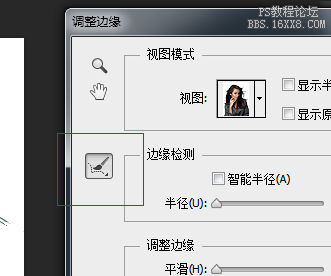
4.接下来就见证奇迹吧!!!""你已经看到图中所示的脱离背景的花姑娘整体了,此时按住鼠标左键开始涂抹头发间的蓝灰色背景残余(像一瓶洗发膏倒在头发上把头发粘连起来的那些东西),神奇的一幕发生了!!头发留下来了,"洗发膏"被洗掉了!!接着洗接着洗直到把头发洗干净为止""(后面的图为洗净之后)
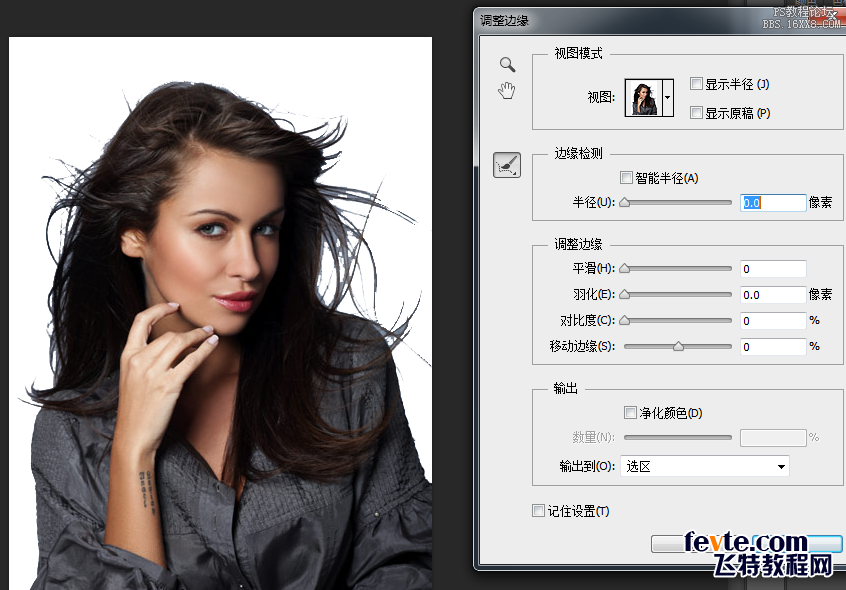

、
5.洗净了点击【确定】,花姑娘被重新精确地选出来了,这是一个全新的突破性的选区,精细到你刚才梳洗出来的每根发丝""激动人心吧,迫不及待地【ctrl+j】一下把花姑娘复制出来,建立并填充一个纯白图层做背景,好好欣赏你的杰作吧!

6.慢着!还没完,再试试其他背景""对于发梢残存的灰色用Gaoyoungor大神建议的做法,【加深工具】修补一下就可以了,大概效果""(感觉如何"")

7.喜欢鼓捣的朋友会发现背景再暗再按些灰色的"洗发水"又出来了""如图。别怕,还有办法,复制已经抠出来的花姑娘这层(假如取名花姑娘2),把原来的"花姑娘"放在"花姑娘2"下面,对"花姑娘"的混合模式进行调整,比如调整成【叠加】,再用软边的橡皮擦把"花姑娘2"的灰色发梢轻轻擦去,我勒个去!perfect!!
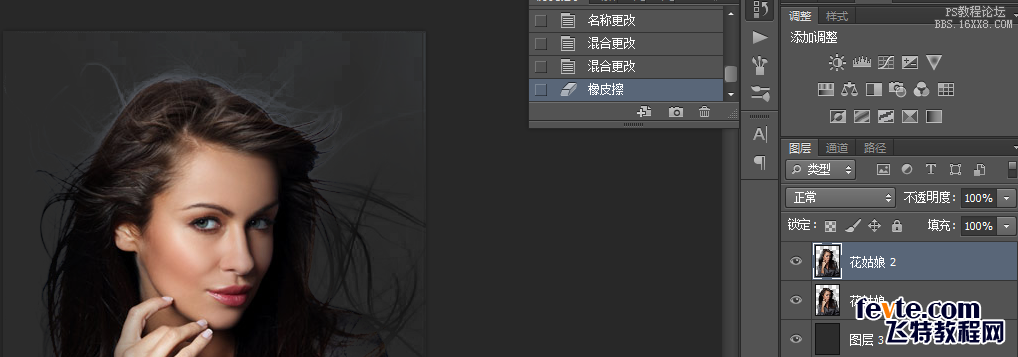
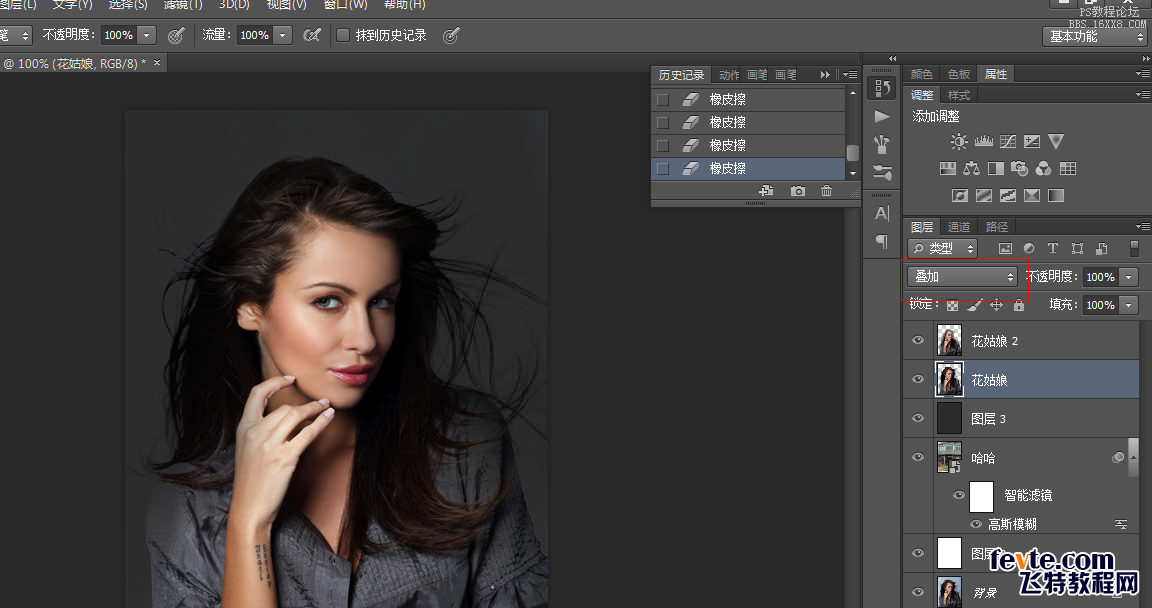
8.还要我说什么么?我只能说谢谢!谢谢大家地耐心和奉献,但愿对大家有所帮助,欢迎交流,共同进步"""
教程编号:113281 作者:hhx82888 出处:不详 |